學習idea2021手動安裝python插件的實作方法
Jul 20, 2020 pm 04:48 PM
python插件
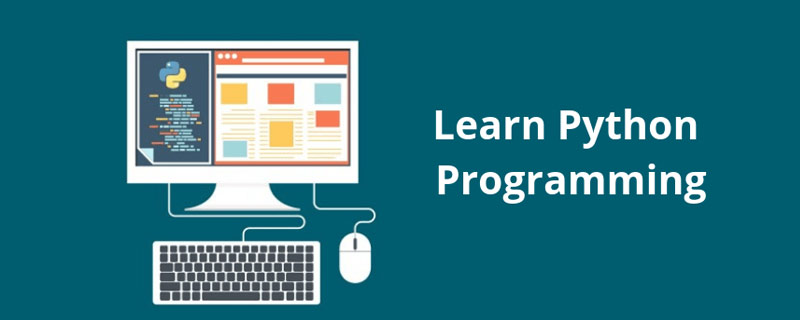
本文主要介紹了idea2021手動安裝python外掛程式的實作方法,分享給大家,具體如下:
##自動安裝報錯
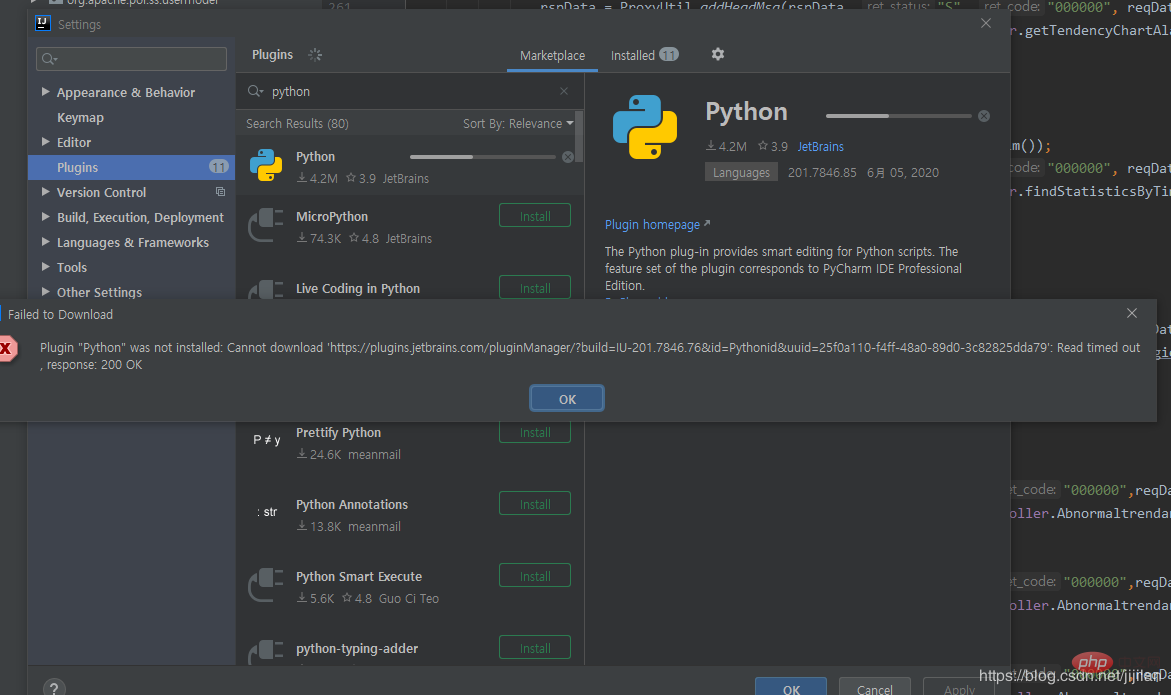
手動安裝檢視idea版本
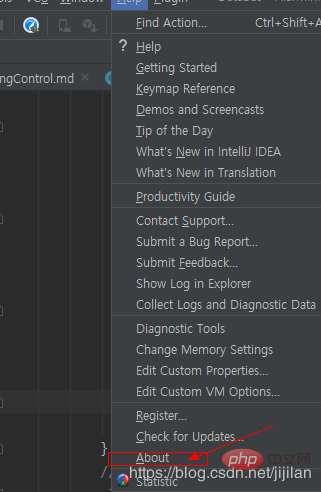
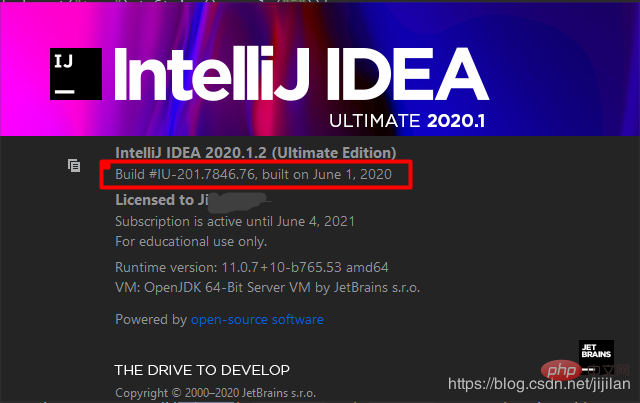 ##我的版本是— 201.7846.76
##我的版本是— 201.7846.76
找到版本並下載python外掛程式
https://plugins.jetbrains.com/plugin/ 631-python/versions
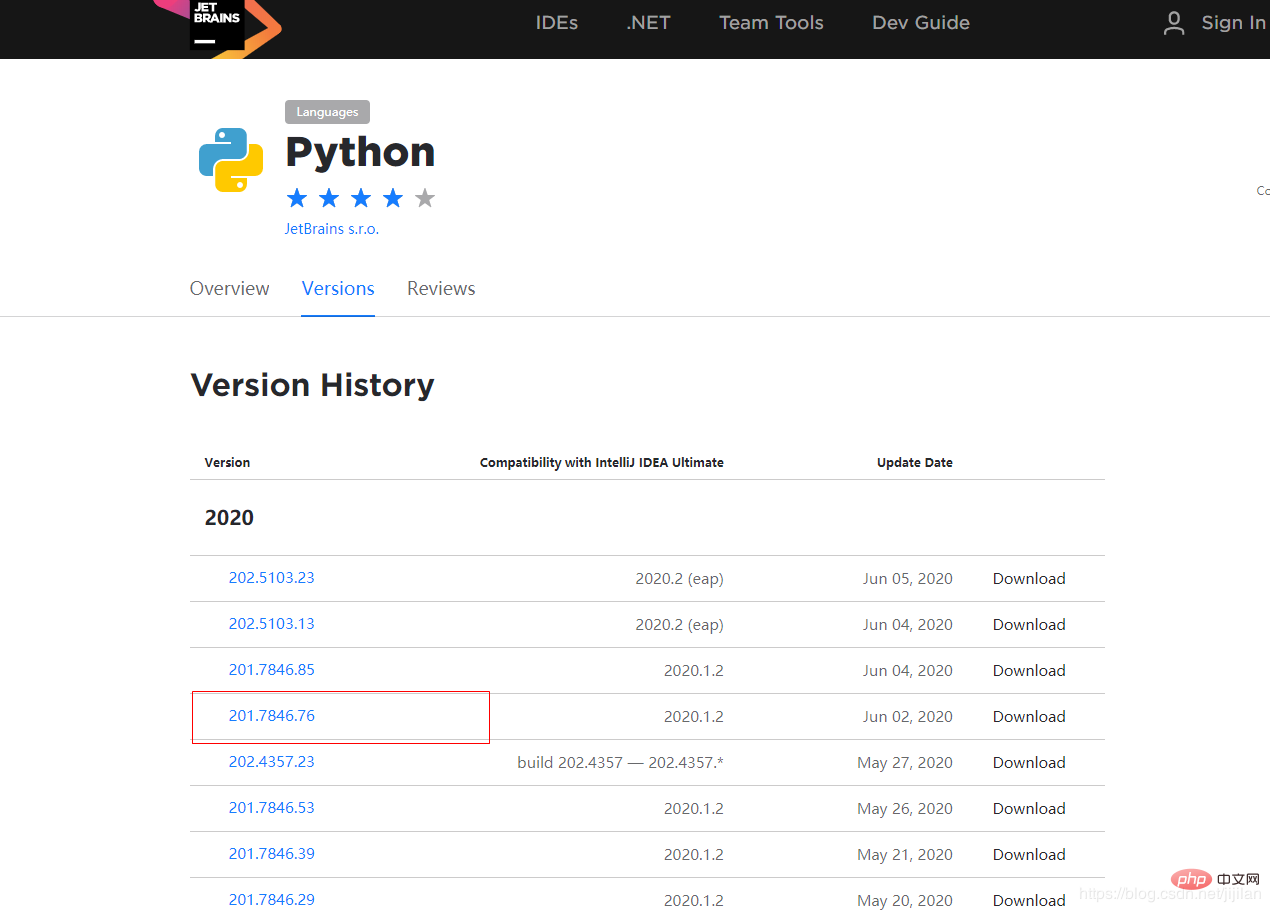
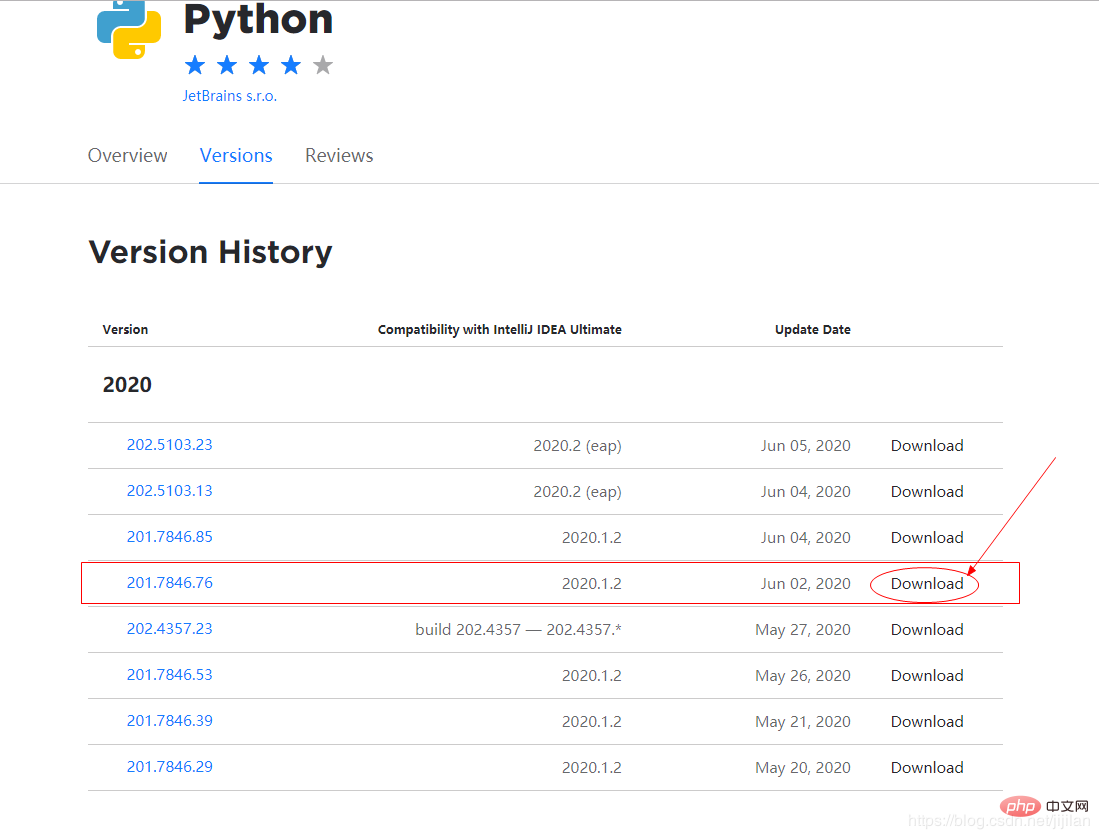 解壓縮複製到idea安裝目錄下plugins 資料夾內重啟idea即可
解壓縮複製到idea安裝目錄下plugins 資料夾內重啟idea即可
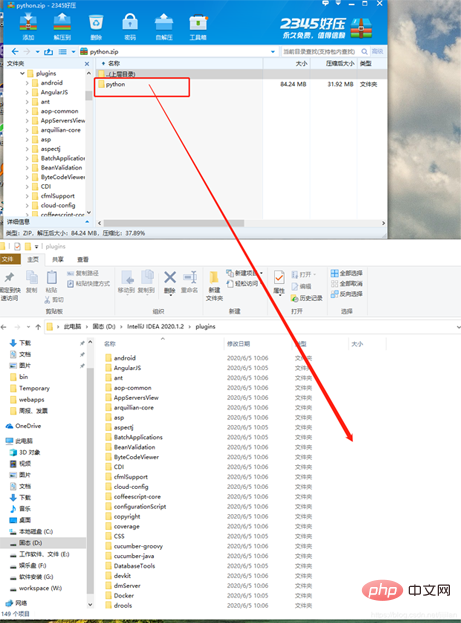
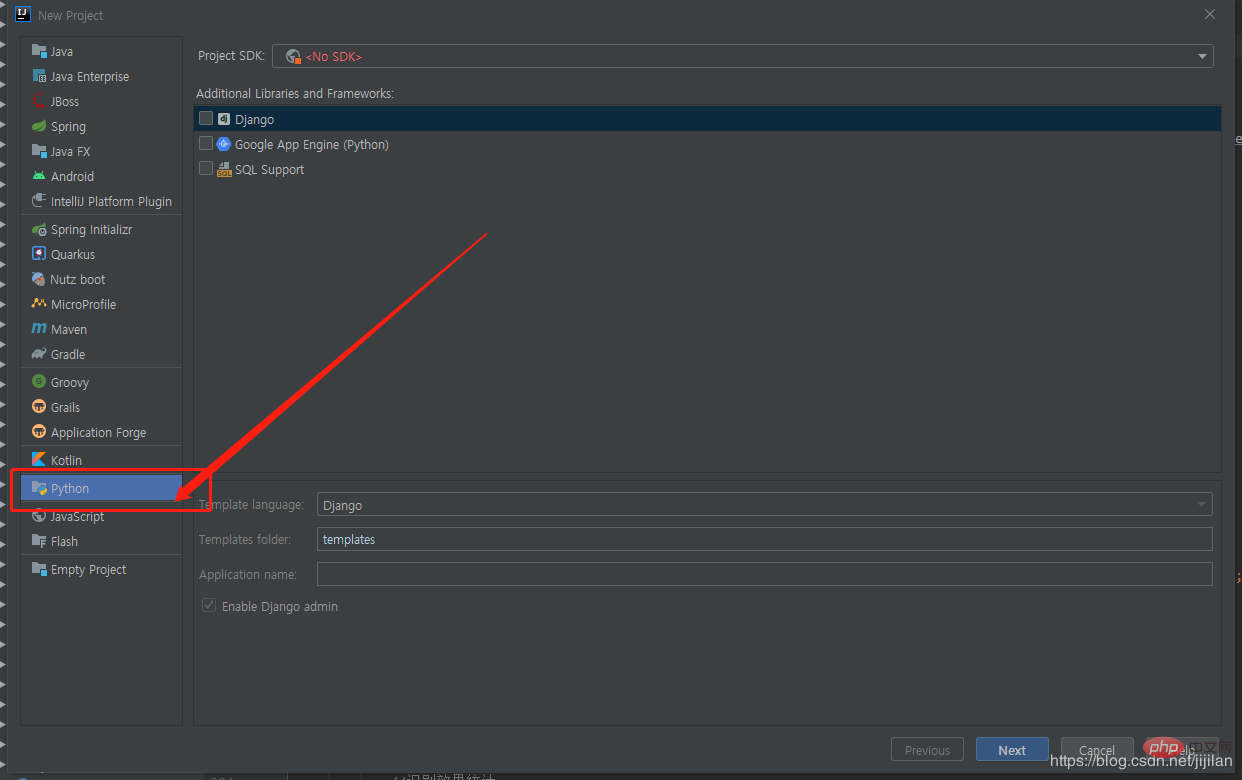
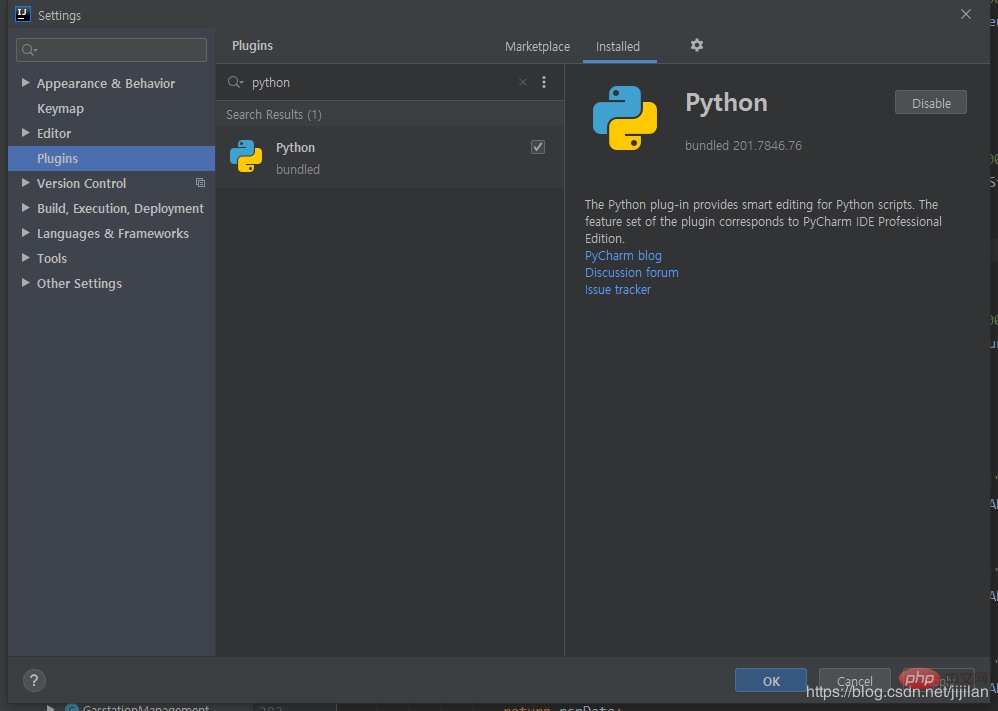 # 建立專案多了一個python選項
# 建立專案多了一個python選項
##Plugin 能在已安裝收到
代表安裝成功
到此這篇關於idea2021手動安裝python插件的實現方法的文章就介紹到這了,更多相關idea2021手動安裝python外掛內容請搜尋腳本之家以前的文章或繼續瀏覽下面的相關文章希望大家以後多多支持!
#相關學習推薦:python影片教學
以上是學習idea2021手動安裝python插件的實作方法的詳細內容。更多資訊請關注PHP中文網其他相關文章!
本網站聲明
本文內容由網友自願投稿,版權歸原作者所有。本站不承擔相應的法律責任。如發現涉嫌抄襲或侵權的內容,請聯絡admin@php.cn

熱門文章
兩個點博物館:邦格荒地地點指南
4 週前
By 尊渡假赌尊渡假赌尊渡假赌
擊敗分裂小說需要多長時間?
3 週前
By DDD
倉庫:如何復興隊友
3 週前
By 尊渡假赌尊渡假赌尊渡假赌
Hello Kitty Island冒險:如何獲得巨型種子
3 週前
By 尊渡假赌尊渡假赌尊渡假赌
公眾號網頁更新緩存難題:如何避免版本更新後舊緩存影響用戶體驗?
3 週前
By 王林

熱門文章
兩個點博物館:邦格荒地地點指南
4 週前
By 尊渡假赌尊渡假赌尊渡假赌
擊敗分裂小說需要多長時間?
3 週前
By DDD
倉庫:如何復興隊友
3 週前
By 尊渡假赌尊渡假赌尊渡假赌
Hello Kitty Island冒險:如何獲得巨型種子
3 週前
By 尊渡假赌尊渡假赌尊渡假赌
公眾號網頁更新緩存難題:如何避免版本更新後舊緩存影響用戶體驗?
3 週前
By 王林

熱門文章標籤

記事本++7.3.1
好用且免費的程式碼編輯器

SublimeText3漢化版
中文版,非常好用

禪工作室 13.0.1
強大的PHP整合開發環境

Dreamweaver CS6
視覺化網頁開發工具

SublimeText3 Mac版
神級程式碼編輯軟體(SublimeText3)
















